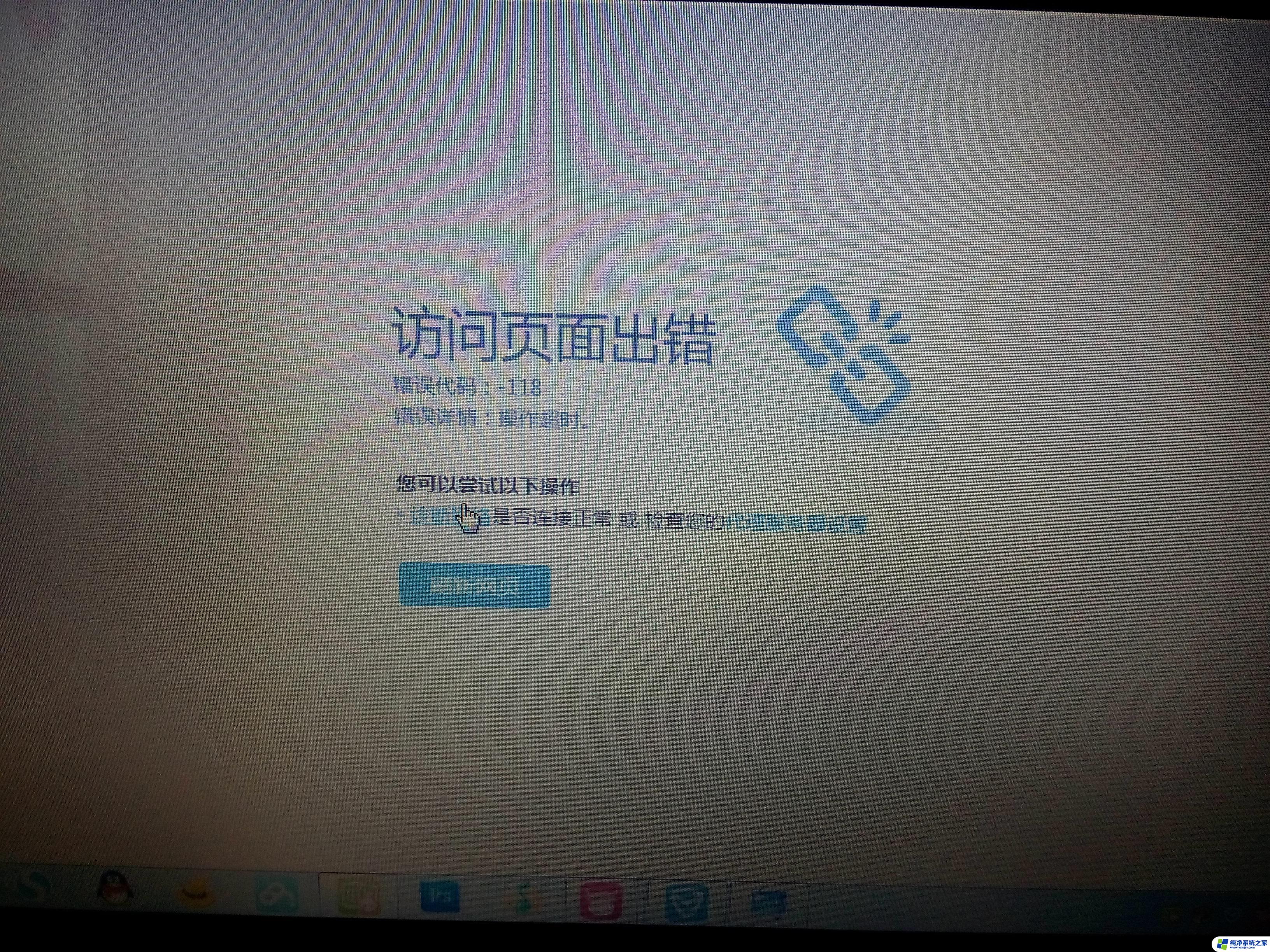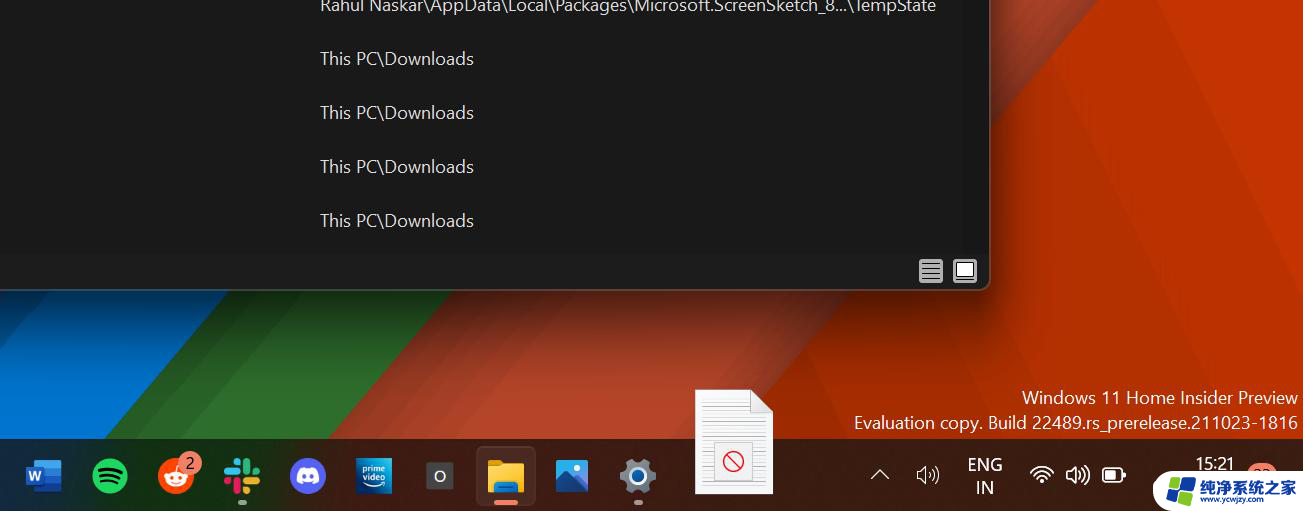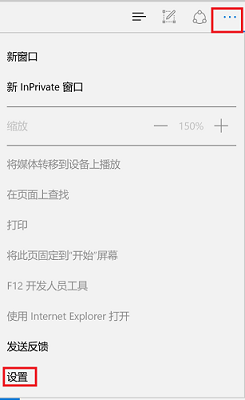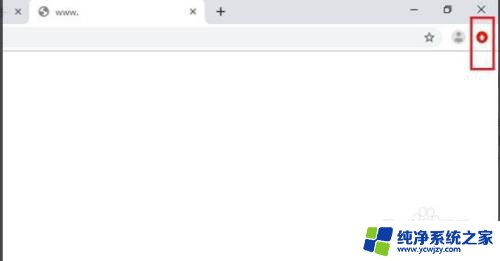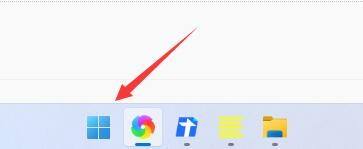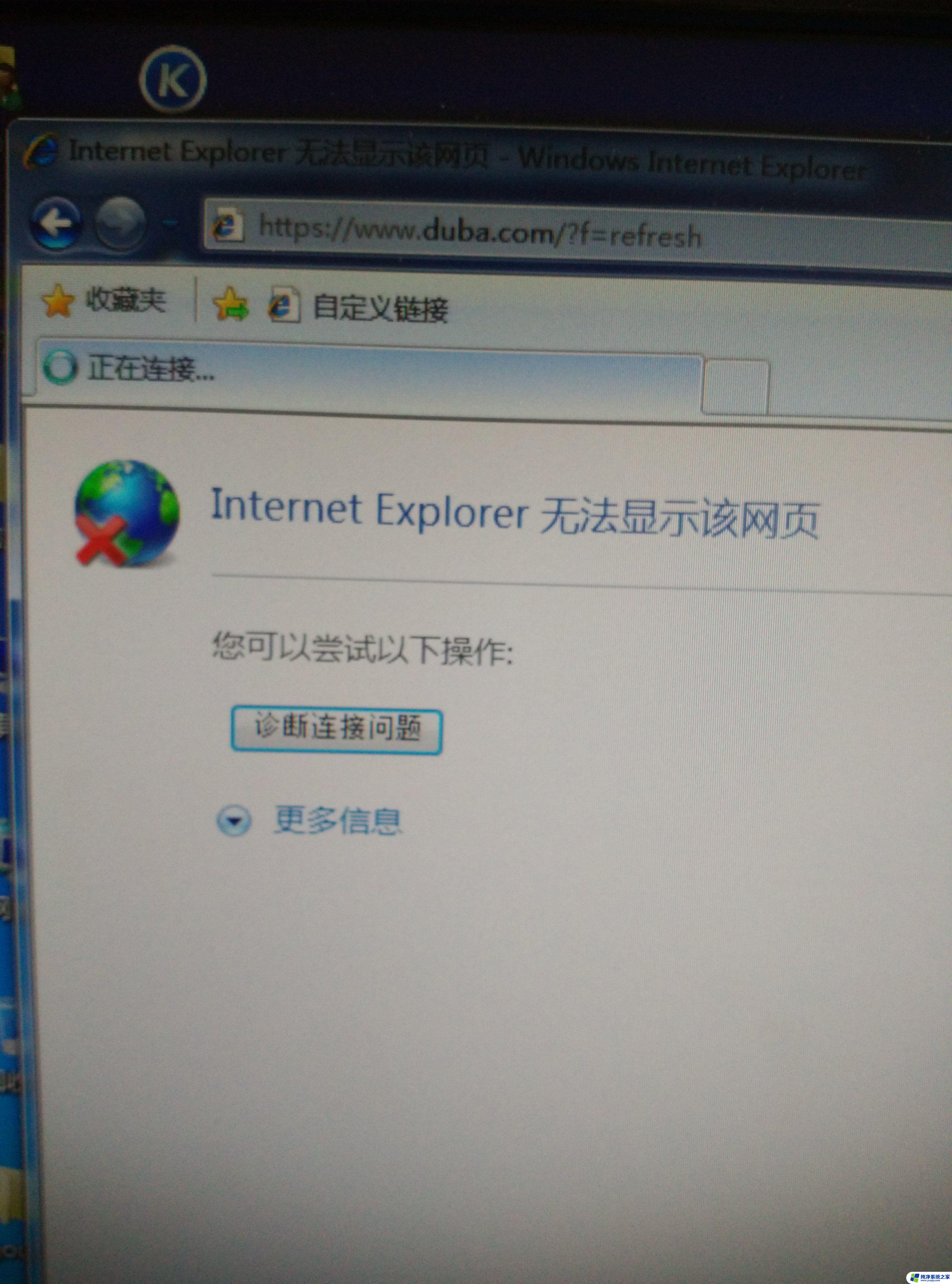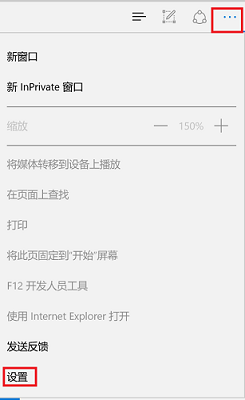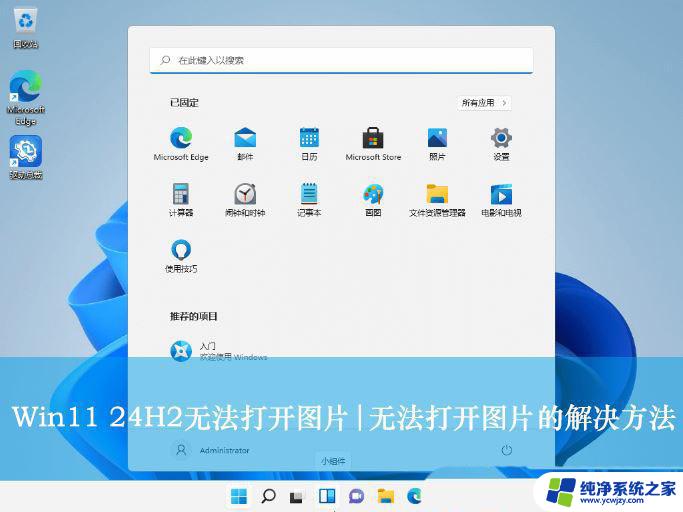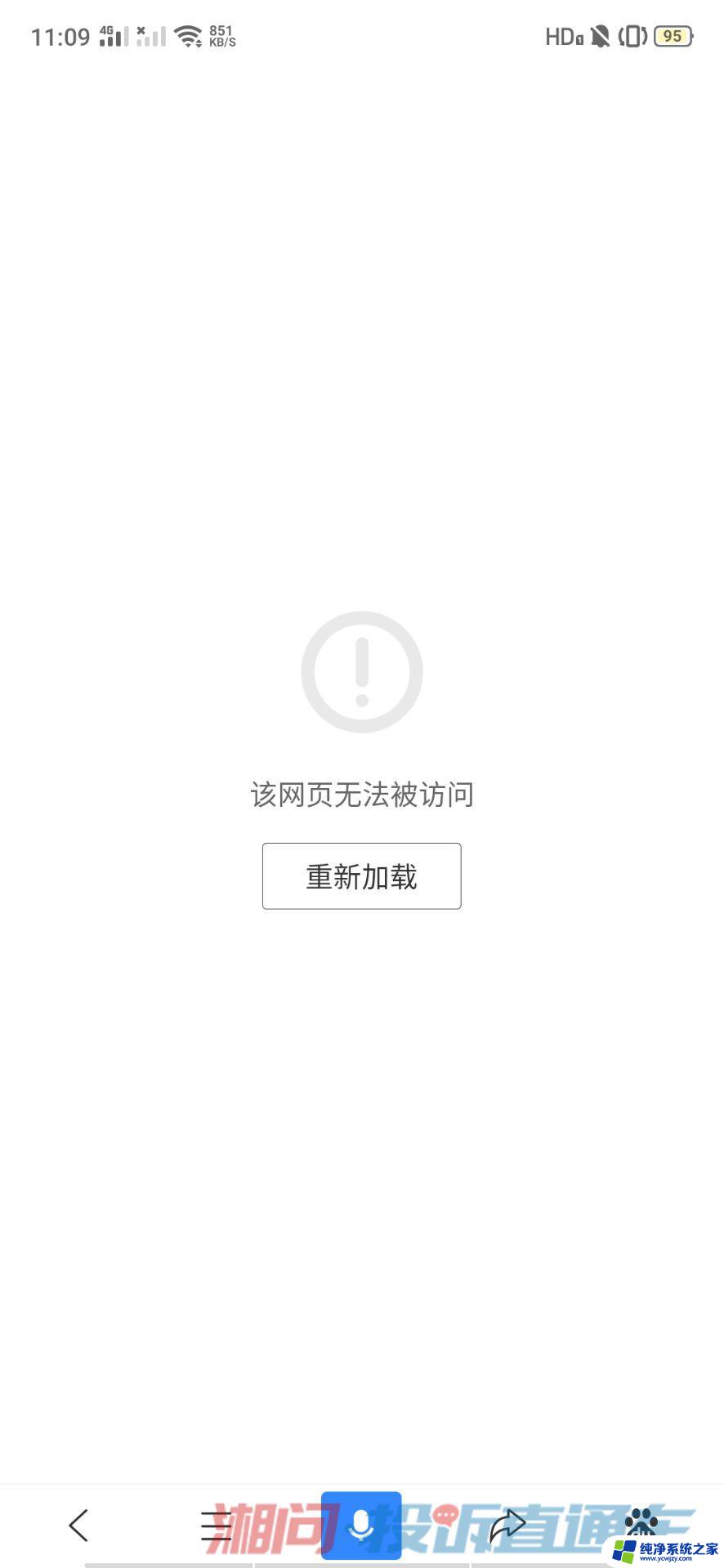win11上网打开几个网页后,就打不开了 Win11联网打不开网页的具体解决方法
近日很多Win11用户反映在上网打开几个网页后,遇到了无法打开网页的问题,这个问题困扰着许多人,但幸运的是,我们可以通过一些具体的解决方法来解决Win11联网打不开网页的困扰。在接下来的文章中,我们将分享一些有效的解决方法,帮助大家解决这个问题。无论是网络连接问题还是浏览器设置问题,我们将一一讨论,并提供详细的步骤指导。让我们一起来看看如何解决Win11联网打不开网页的问题吧!
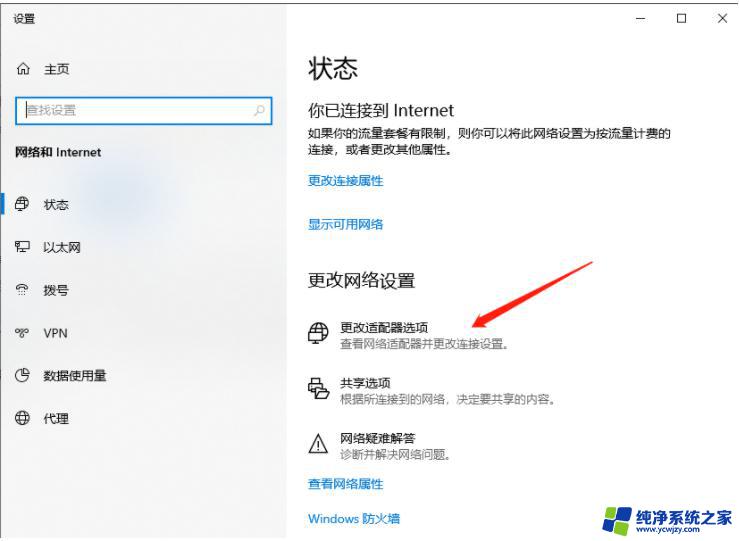
方法一:
1、首先右键开始菜单,打开“ 设 置 ”
2、接着点击左侧栏的“ 网络和internet ”
3、然后进入右边的“ 代 理 ”设置。
4、在其中开启“ 自动监测设置 ”就可以正常打开网页了。
方法二:
1、浏览器崩溃了也有可能导致无法打开网页。
2、这时候可以尝试重启浏览器或者 使用别的浏览器 来解决。
方法三:
1、也有可能只是你进入的那个网页本身打不开。
2、可以试试 打开其他网页 ,说不定就可以正常使用了。
一般来说只要能够正常联网都不会出现打不开网页的情况。
以上就是win11上网打开几个网页后,就打不开了的全部内容,碰到同样情况的朋友们赶紧参照小编的方法来处理吧,希望能够对大家有所帮助。